În ciuda unei mari echipe de dezvoltare din spatele Discord, unele ciudate continuă să apară. Actualizările constante și remedierile de erori destul de rapide nu rezolvă întotdeauna problema, așa cum se întâmplă astăzi.
O problemă foarte interesantă care îi bântuie pe dezvoltatorii aplicației este că la lansare, Discord nu se va deschide. Mulți utilizatori s-au plâns deja în legătură cu această problemă și apar mai mulți în fiecare zi.
Având în vedere acest lucru, am compilat o listă de soluții care au funcționat de-a lungul timpului pentru mulți utilizatori și care ar trebui să funcționeze și pentru dvs..
Ce pot face dacă Discord nu se deschide pe Windows 10? O puteți rezolva rapid prin uciderea sarcinii Discord. Cel mai adesea, problema este cauzată de o sesiune anterioară care nu a fost închisă corect. Dacă acest lucru nu rezolvă problema, ștergeți AppData și LocalAppData și verificați proxy-urile.
Pentru a face acest lucru, urmați pașii simpli de mai jos.
Discord nu se deschide în Windows 10 [FIX]
- Omoară sarcina Discord
- Ștergeți AppData și LocalAppData
- Verificați proxy-urile
- Alte remedieri generale
1: Omoară sarcina Discord
- presa Tasta Windows + R.
- Tip cmd și apoi faceți clic pe O.K.
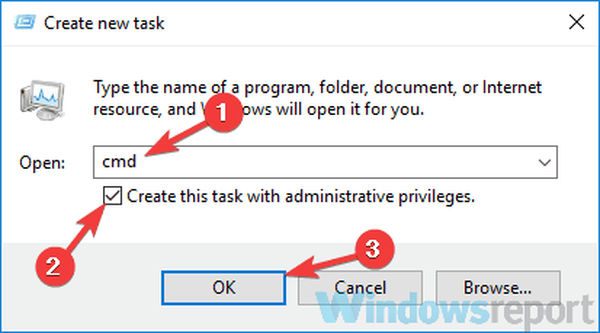
- În fereastra cmd care apare, tastați taskkill / F / IM discord.exe.
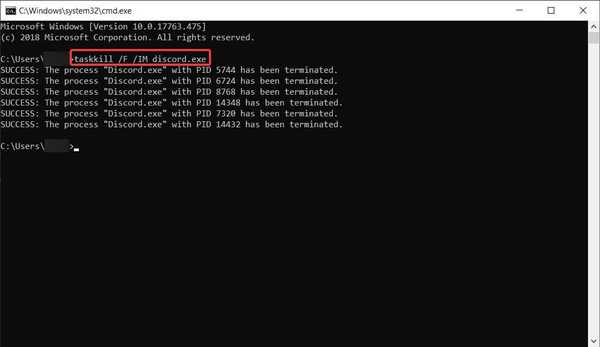
- După terminarea procesului, relansați Discord.
Acum totul ar trebui să funcționeze bine. În plus, puteți face același lucru folosind Task Manager: apăsați Ctrl + Alt + Del> selectați Task Manager> în Task Manager găsiți Discord> faceți clic pe acesta> faceți clic pe End Task> relansați Discord.
Discordul continuă să înghețe? Iată cum să o remediați definitiv
2: Ștergeți AppData și LocalAppData
- Închideți Discord folosind soluția de mai sus.
- presa Tasta Windows + R și tastați %datele aplicatiei%. Apoi lovește introduce.
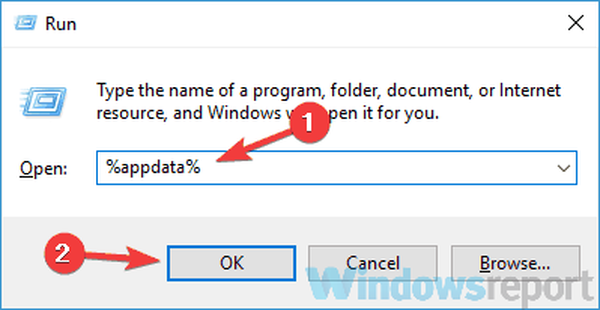
- În noua fereastră care apare, găsiți Dosarul Discord și ștergeți-l.
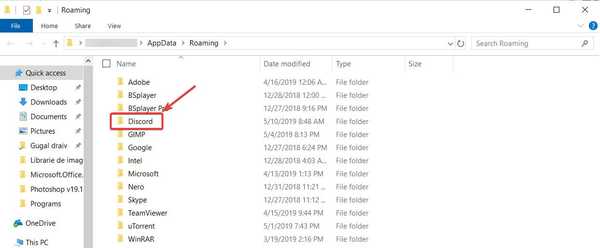
- Relansați Discord.
Acum, puteți repeta procesul pentru a șterge LocalAppData tastând% localappdata% în loc de% appdata% la pasul 2.
Instalarea discordiei a eșuat în Windows 10? Acesta este modul în care îl remediați
3: Verificați proxy-urile
În multe cazuri, Discord nu se poate deschide în Windows 10 din cauza VPN-urilor. Deci, dacă utilizați un proxy sau un VPN, acesta poate fi cazul în care aplicația dvs. nu se deschide. Pentru a dezactiva proxy, urmați pașii:
- În caseta de căutare Windows tastați Panou de control și a lovit introduce.
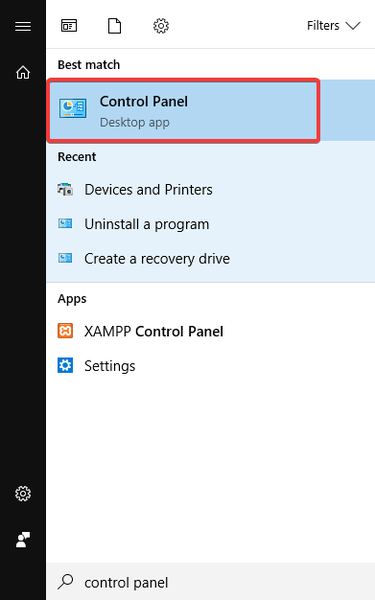
- Click pe Rețea și Internet> Opțiuni Internet.
- A Proprietăți de internet ar trebui să apară fereastra. Faceți clic pe Conexiuni filă.
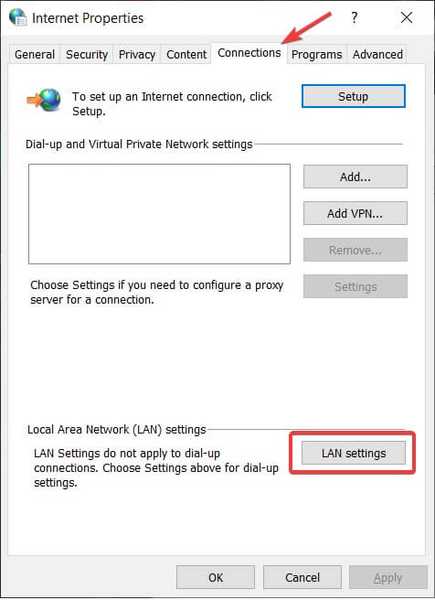
- În secțiunea de setări pentru rețeaua locală (LAN), faceți clic pe Setări LAN.
- În secțiunea Server proxy, debifați Utilizați un server proxy pentru rețeaua LAN.
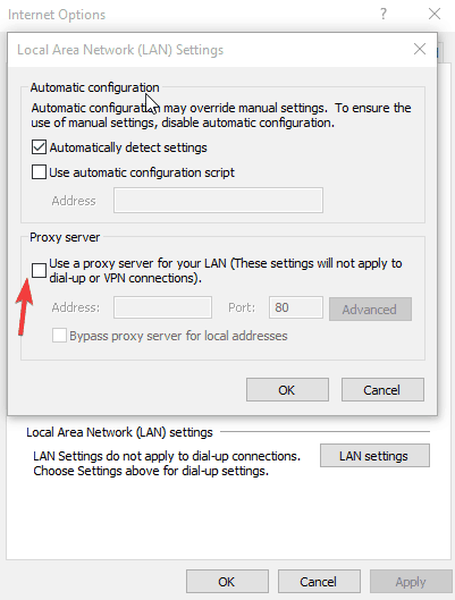
- Clic O.K, și apoi aplica.
- Relansați Discord.
Acum problema ar trebui să dispară.
4: Alte remedieri generale
- Asigurați-vă că sistemul dvs. este actualizat.
- Actualizați discordia. În unele cazuri raportate, atât a fost nevoie.
- Setați Data și ora Windows la Automat. Acest lucru a funcționat în unele cazuri. Faceți clic dreapta pe data și ora din partea dreaptă jos a ecranului> Ajustați data / ora> Setați automat ora.
- Deschideți versiunea web a Discord. Unii utilizatori au raportat că utilizarea versiunii web resetează sesiunea Discord din aplicația dvs. Windows 10. Lansați Discord pe computer> dacă aplicația nu se poate deschide, accesați versiunea web și conectați-vă cu acreditările dvs. și, după aceea, aplicația Windows 10 Discord ar trebui să funcționeze corect.
- În ultimă instanță, dezinstalați și reinstalați Discord.
Sper că una dintre soluțiile oferite te-a ajutat să te întorci pe drumul cel bun. Nu uitați să lăsați orice alte întrebări pe care le aveți în secțiunea de comentarii de mai jos.
Întrebări frecvente: Aflați mai multe despre Discord
- De ce nu funcționează Discord pe computerul meu?
Poate fi din cauza fișierelor de sistem corupte, a problemelor conexiunii la Internet, a setărilor incorecte ale proxy-ului sau a setărilor firewall-ului. Acest ghid vă va arăta cum să diagnosticați și să remediați discordia.
- Este discordia în jos chiar acum?
Ocazional pot apărea întreruperi ale discordiei. Accesați pagina oficială a statutului Discord pentru a vedea dacă serviciul este defect. Dacă se întâmplă, atunci clientul dvs. ar putea avea o problemă.
- Îmi dai seama dacă cineva te-a blocat pe Discord?
Nu există o metodă precisă pentru a verifica dacă un alt utilizator Discord v-a blocat. Dacă mesajele tale directe nu le ajung, acest lucru nu înseamnă neapărat că te-au blocat. Aruncați o privire la ghidul nostru pentru remedierea exactă a acestei probleme.
Nota editorului: Această postare a fost publicată inițial în mai 2019 și de atunci a fost renovată și actualizată în aprilie 2020 pentru prospețime, acuratețe și exhaustivitate.
- Probleme de discordie
 Friendoffriends
Friendoffriends
![Discordia nu se va deschide [GHID UȘOR]](https://friend-of-friends.com/storage/img/https://cdn.windowsreport.com/wp-content/uploads/2019/05/Discord-Won)


